文章內容
一鍵美圖神器:寫真外拍小精靈完整教學
拜 Gemini 之賜,AI 生成調整圖像更為方便容易。有鑑於此,大叔我使用了 Google 提供的 AI Studio 設計了這款寫真外拍小精靈。
從此以後,女友、老婆嫌你拍得太暗、拍得不夠漂亮,把圖扔進去,一鍵幫你自動修圖,在也不用擔心被罵囉 😂😂
PS:並沒有模糊校正功能,至少還是要看得出主體來啦 😆
連結網址:https://lihi.cc/dUhNi
請記住這縮網址喔,因為會轉向 Google AI Studio 網址,而程式每異動一次網址都會不一樣,所以記住這網址,才會保持最新版喔!
目前版本:v1.56
版本內容更新如下:
1.新增1組女性妝容
2.新增8組男性妝容
3.新增老舊照片修復、單色照片上色、Lightroom電影感、黑白藝術,4組濾鏡
4.新增多國語系:繁、簡、英、日
5.新增妝容微調功能,因微調是調用CSS,預覽畫面不會顯示,但套用AI生成時會更新
6.新增未使用一鍵妝容時, 妝容微調功能鎖定,以避免不可預期的錯誤
7.Jpg壓縮格式調整
8.修復小 bug
使用這軟體非常簡單,首先你要有一個 Google 帳號,點選網址後,如果未登入 Google 帳號,會先要求你登入。
如果從未使用過 Google AI Studio ,會詢問你是否要開啟此功能,大叔是使用電腦版,第一次的時候有跳出來,不知道手機版會不會有。
這功能 Google 每天提供100張圖片生成,已經很夠用了吧!
如果使用完後,有想要新增的濾鏡或化妝功能,歡迎跟大叔說,我再加進去。
下面來簡單說明一下這款的操作介面:
手機版:
1.點選網址後會跳到 Google AI Studio 網址,點選右邊繼續使用此 App
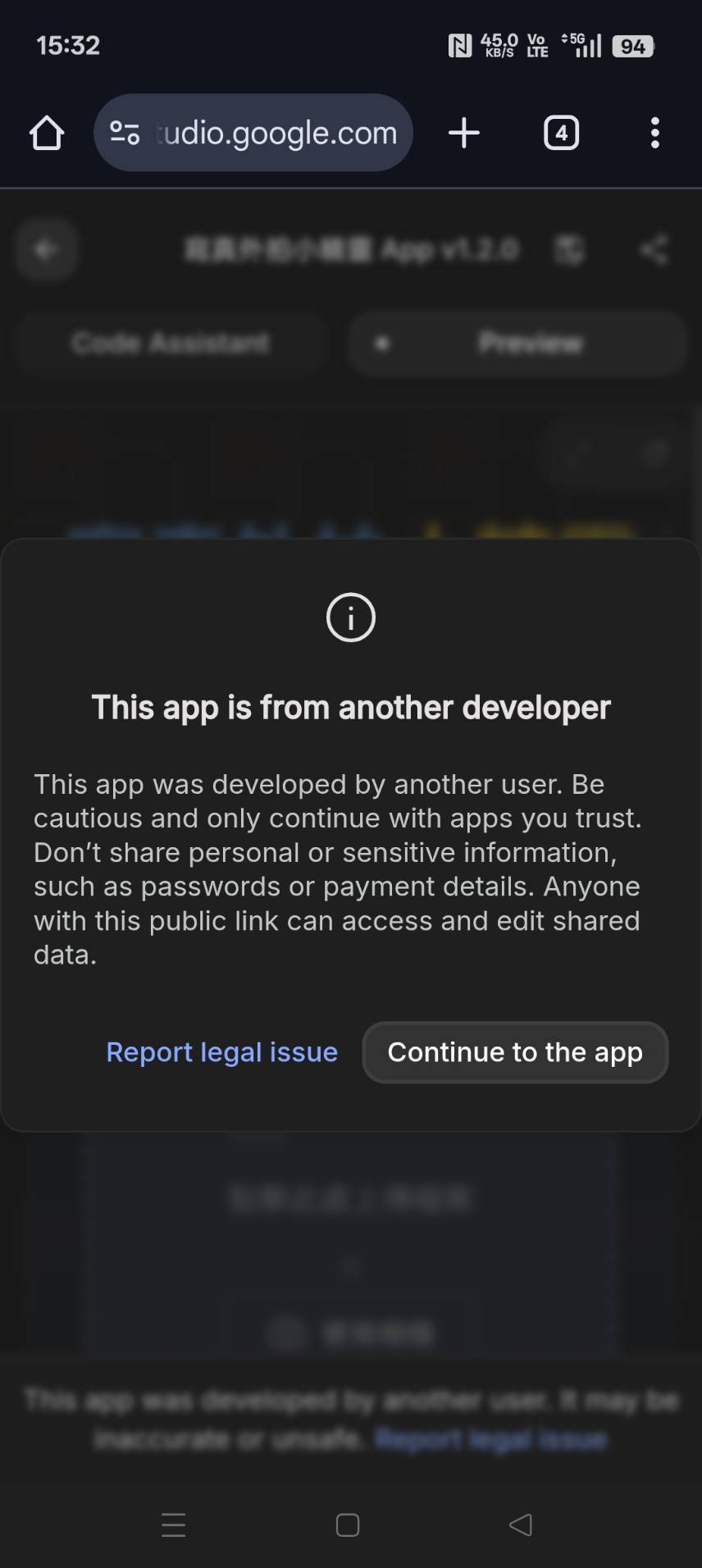
2.接著會要求存取相機權限,點選 allow
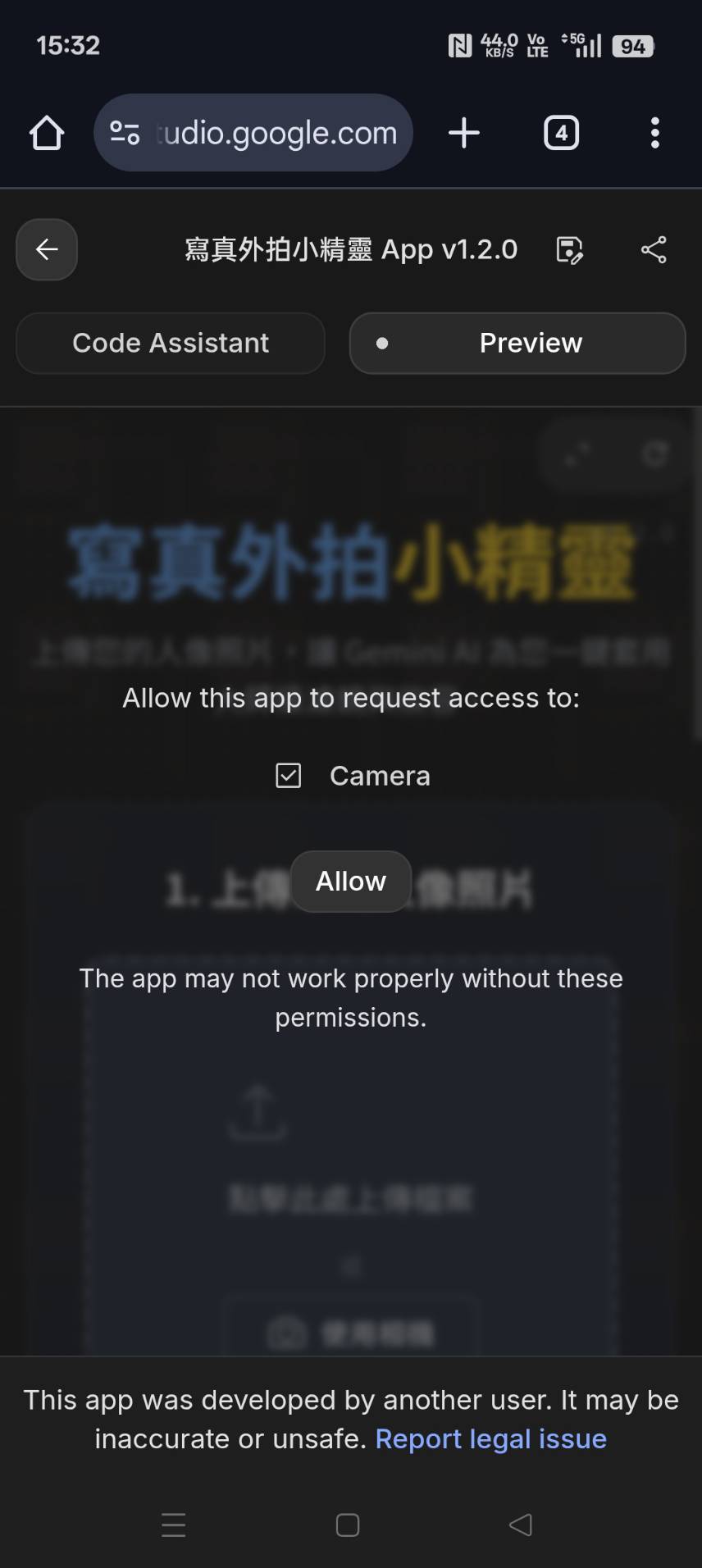
3.進入主介面啦,非常直覺化的操作,分別依序為
- 1.上傳你的照片,如果你剛才有同意使用相機,這時你也可以直接點選使用相機拍照後,就會自動上傳
- 2.選擇 AI 功能,有兩款,分別是
- AI 智慧濾鏡
- AI 一鍵上妝
點選後下方會自動展開用有的功能
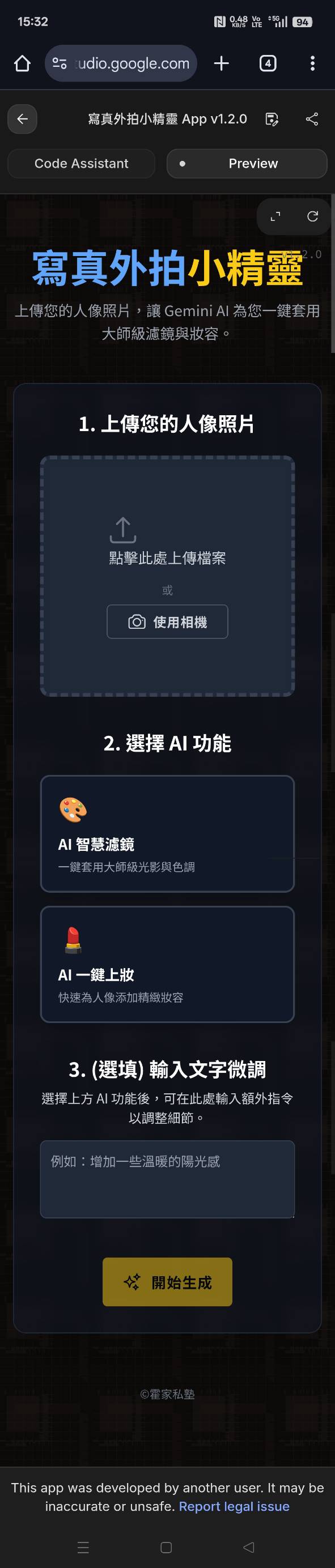
4.我們直接來上傳一張照片吧

5.上傳後點選 AI 智慧濾鏡,下方即會展開,目前擁有的濾鏡

6.點選你要的,開始生成吧
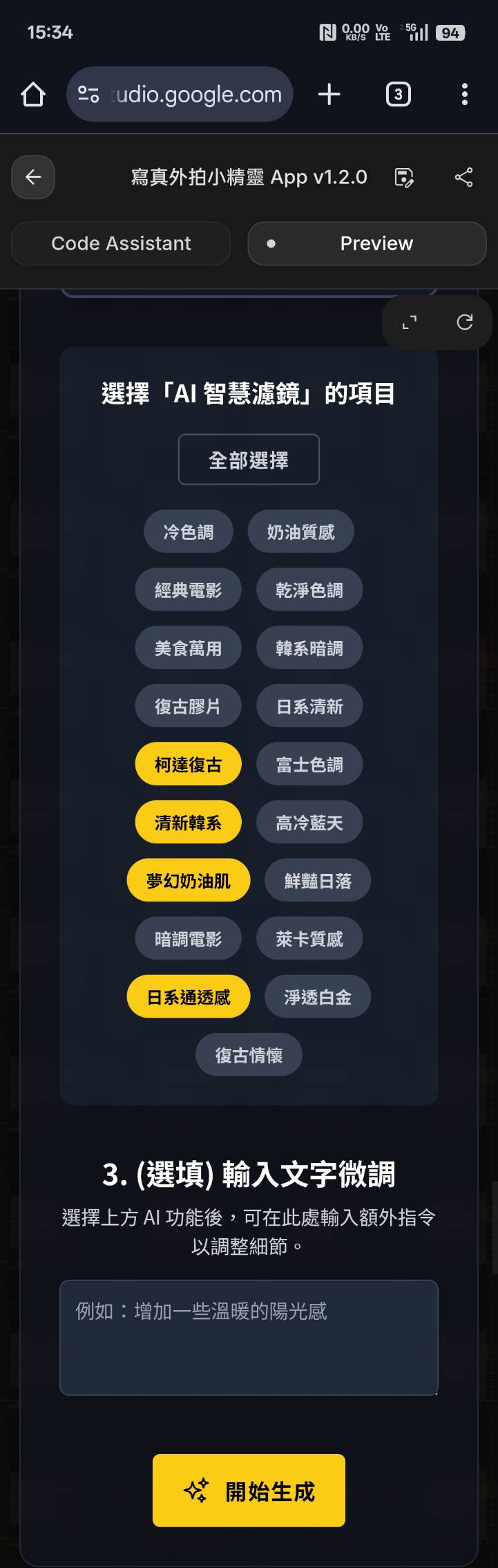
7.生成的過程,視你選擇的濾鏡多寡,像範例只選4張,1分多鐘就生成完畢了

8.如果生成的圖片風格強度不滿意,可以將圖片左上角勾選後,點選微調選取圖片,對該張圖進行微調
※要注意,一次只能微調一張,多勾了就無法調整
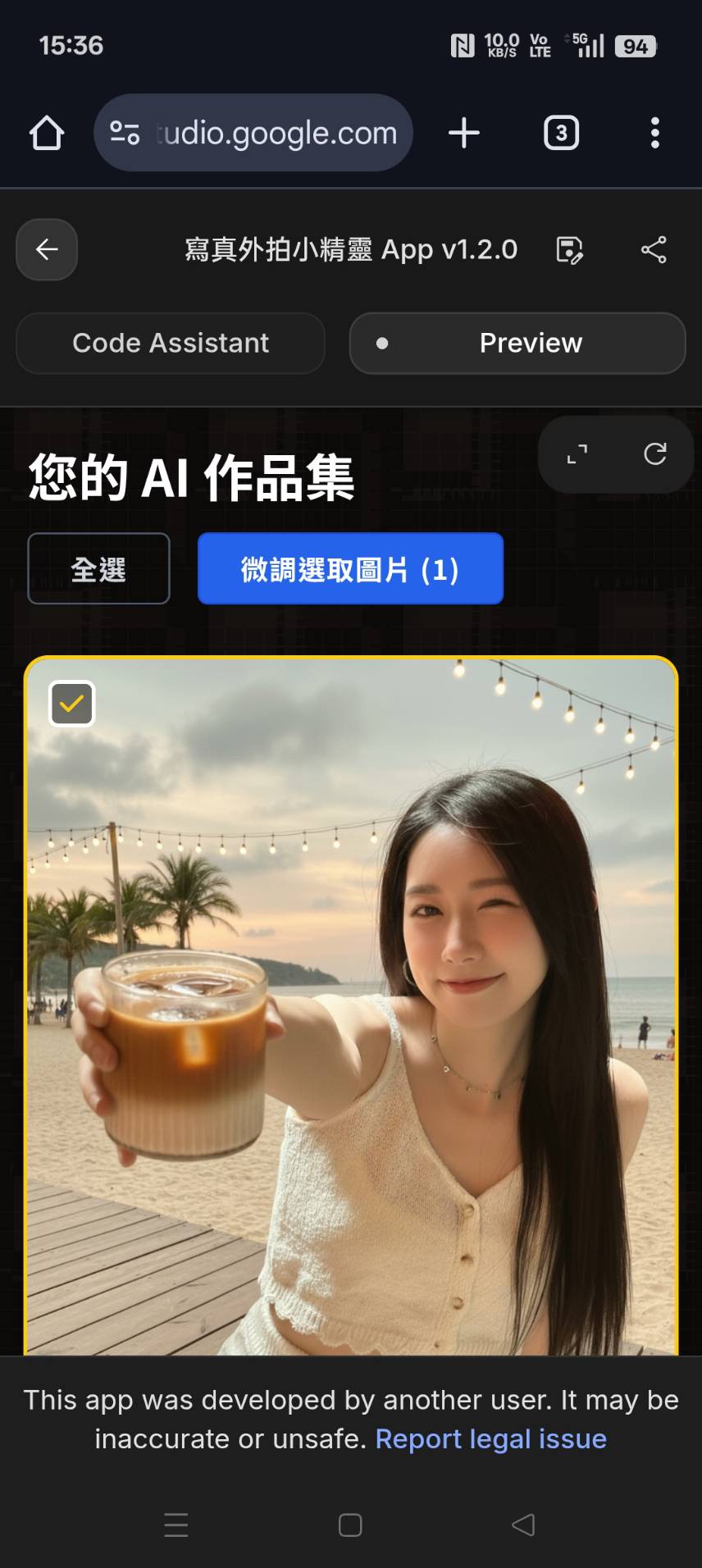
9.進入後,可以看到裡面有各種參數,甚至直接使用文字指令也是可以唷
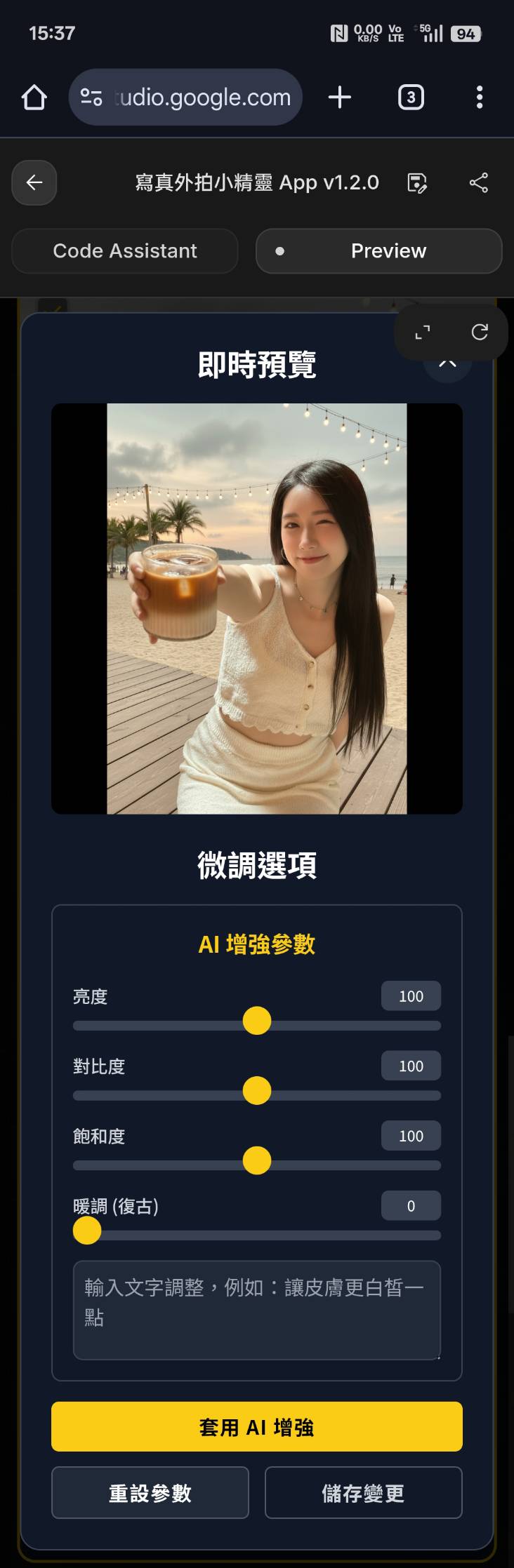
10.我們來隨便亂調整一下,然後按下套用 AI 增強,AI 會依據你調整的內容,重新用 AI 再度識別優化一次來生成圖像,而不是完全按照你給的建議,畢竟內建攝影大師了嘛 😄
11.如果滿意就點選儲存變更,就會自動覆蓋原來的圖檔。
12.如果生成的圖片不滿意,可以點圖片右下角,重新生成,就會再生成一次。
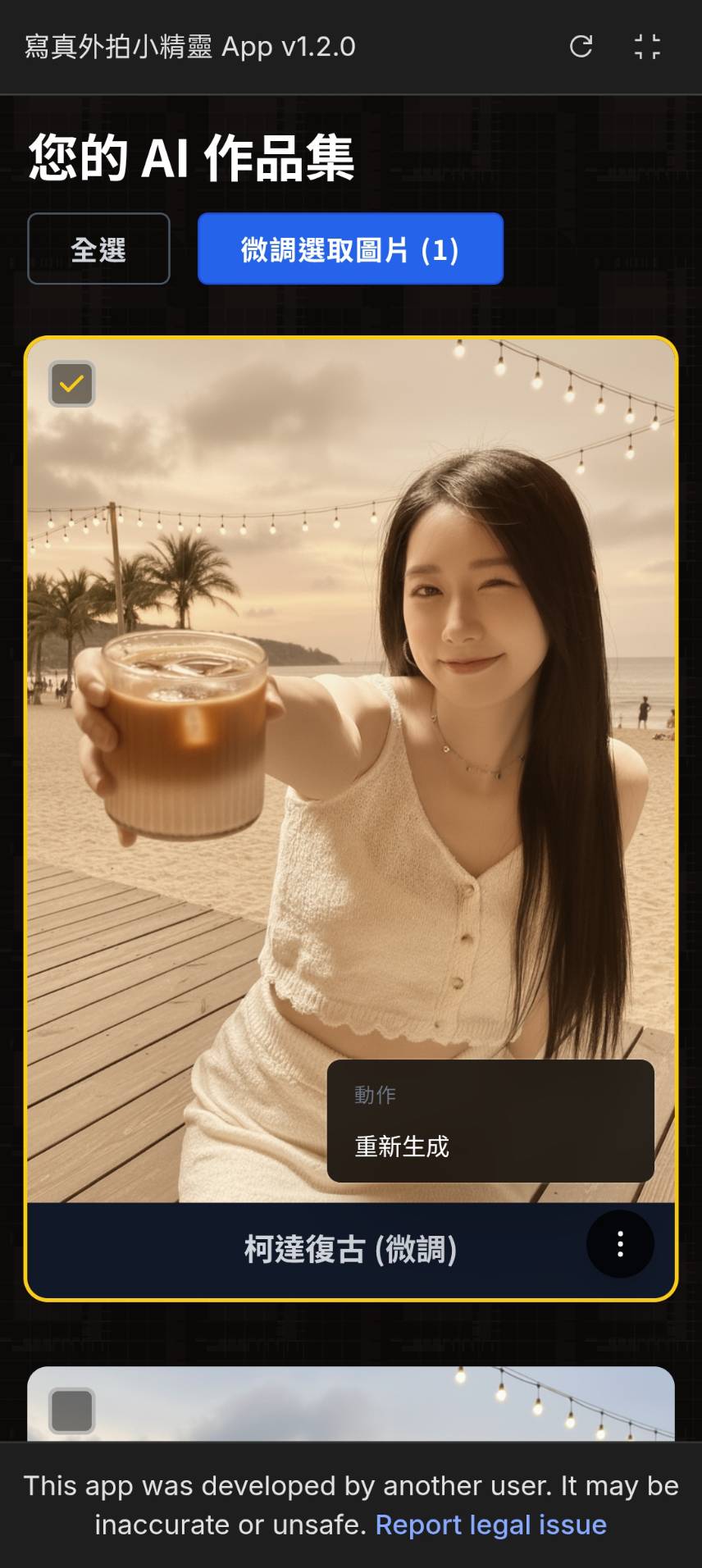
13.我們來試試 AI 一鍵上妝吧,點選後一樣會展開,目前擁有的妝容
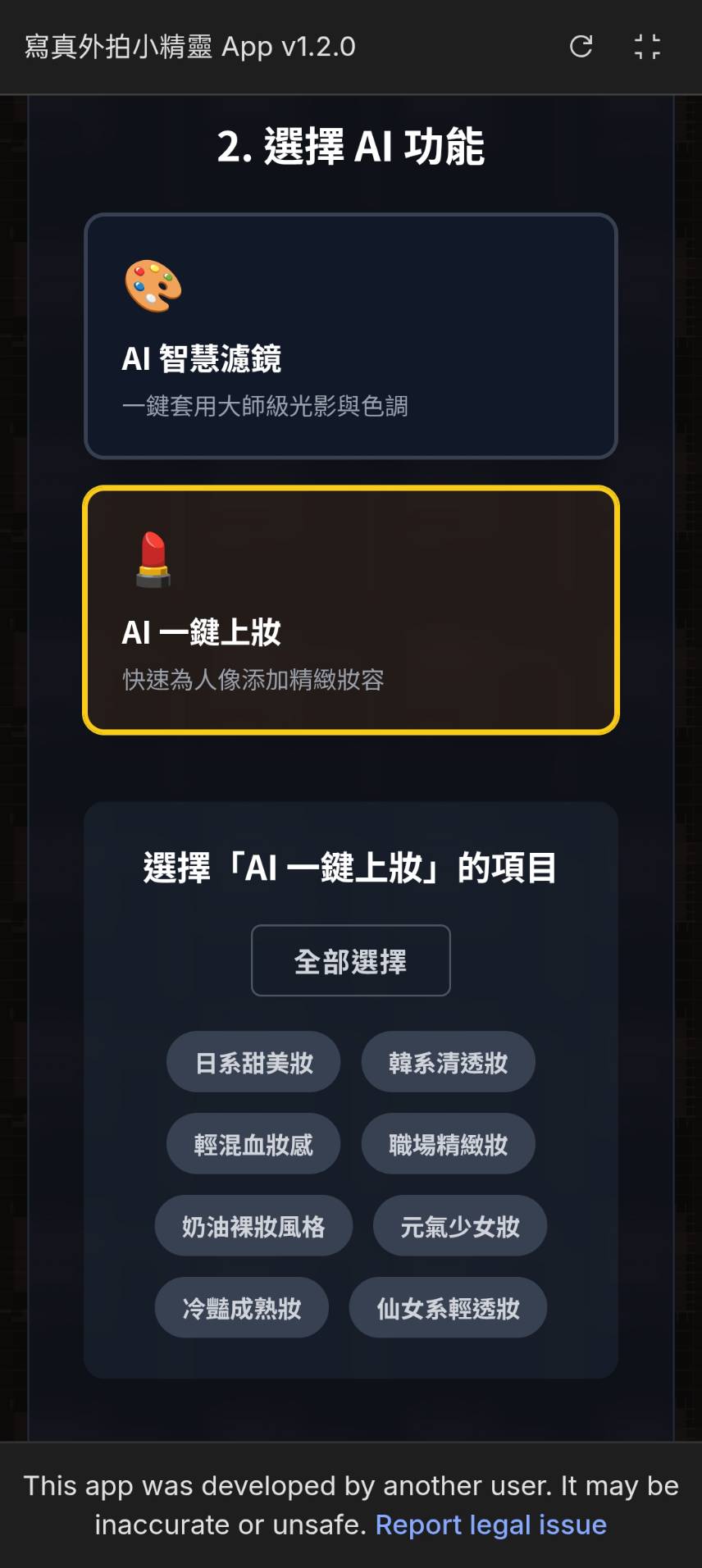
14.選擇你所想到的妝容,按下開始生成
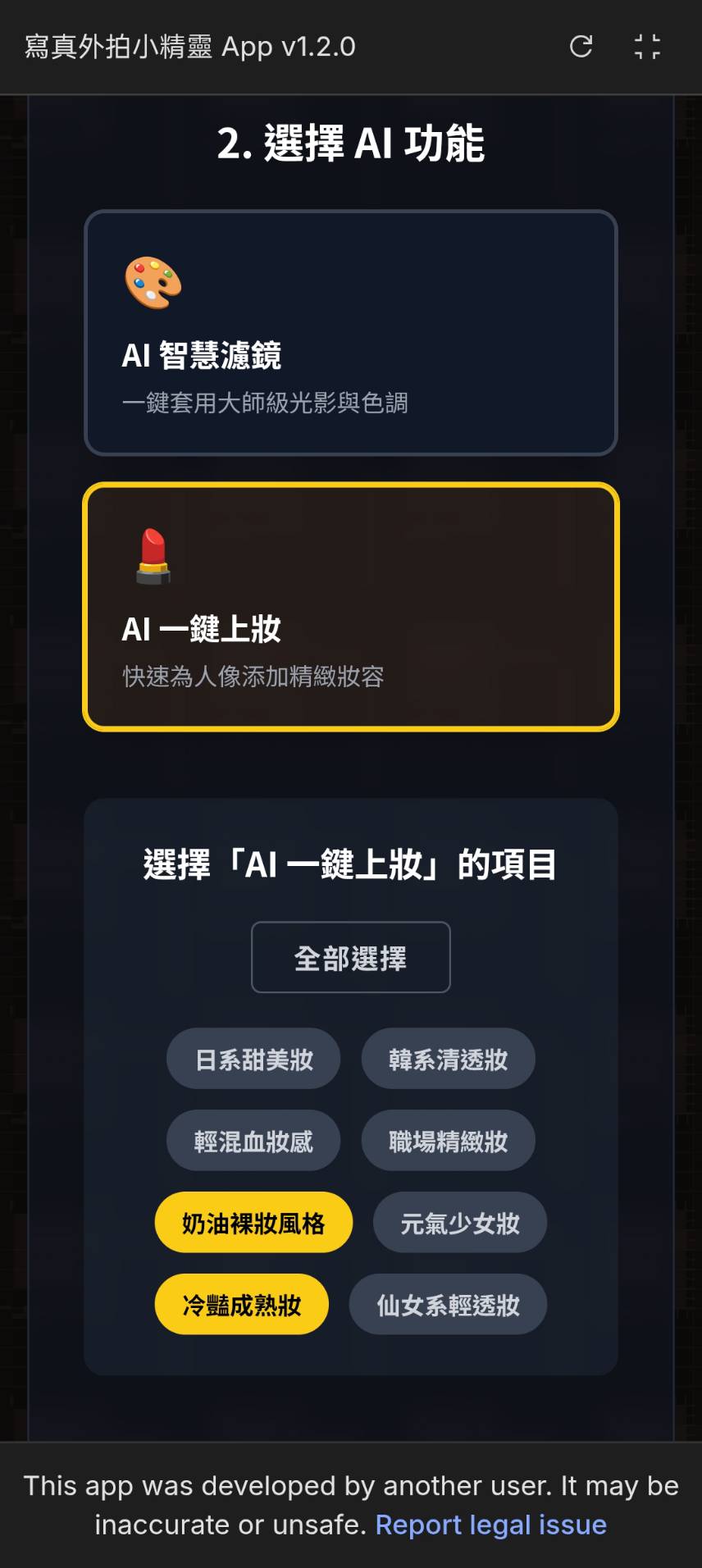
15.稍待一下,就生成囉
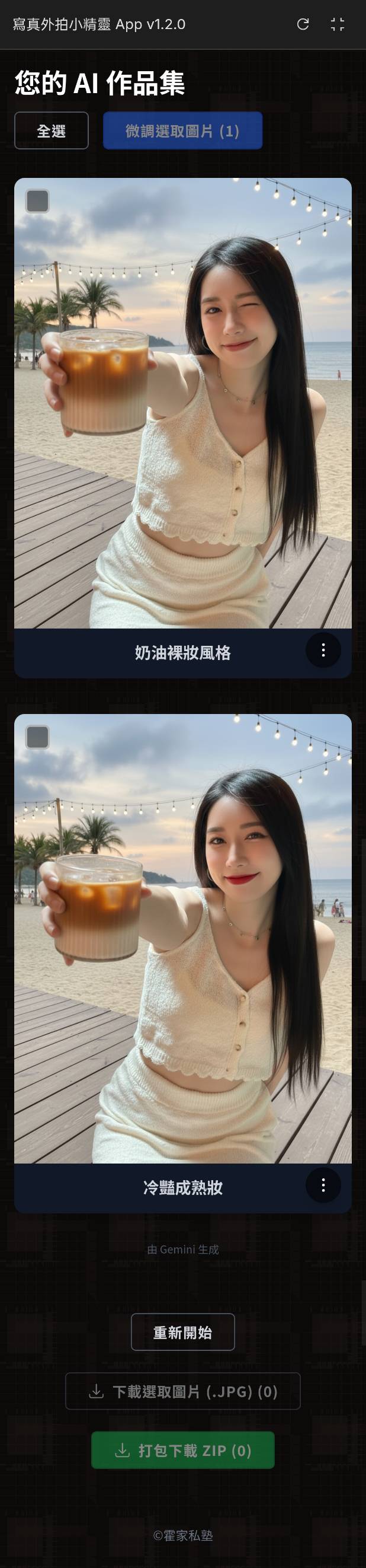
16.如果裡面照片有你要的,將圖片打勾,點選下載選取圖片,就會存到你手機囉
※要注意,如果一次下載太多張,會跳警告詢問你是否同意此網域下載,點選同意才會都下載下來喔
========我是分隔線========
下面是電腦版的介紹內容一樣,只是畫面大了點 😆
1.點選網址後會跳到 Google AI Studio 網址,點選右邊繼續使用此 App
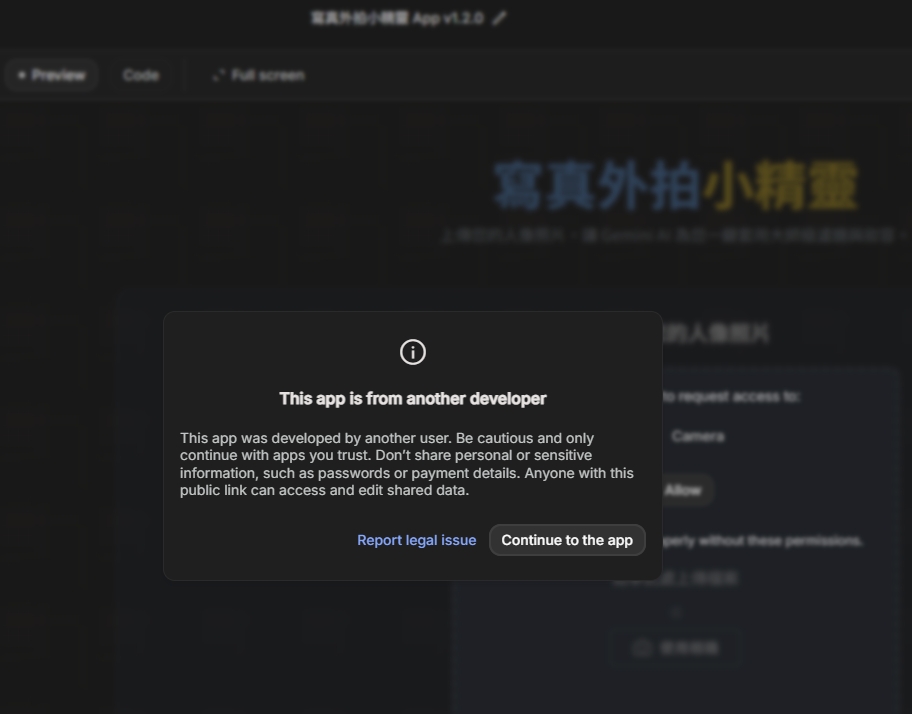
2.接著會要求存取相機權限,點選 allow
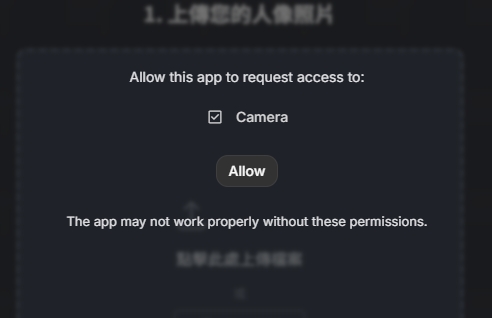
3.進入主介面啦,非常直覺化的操作
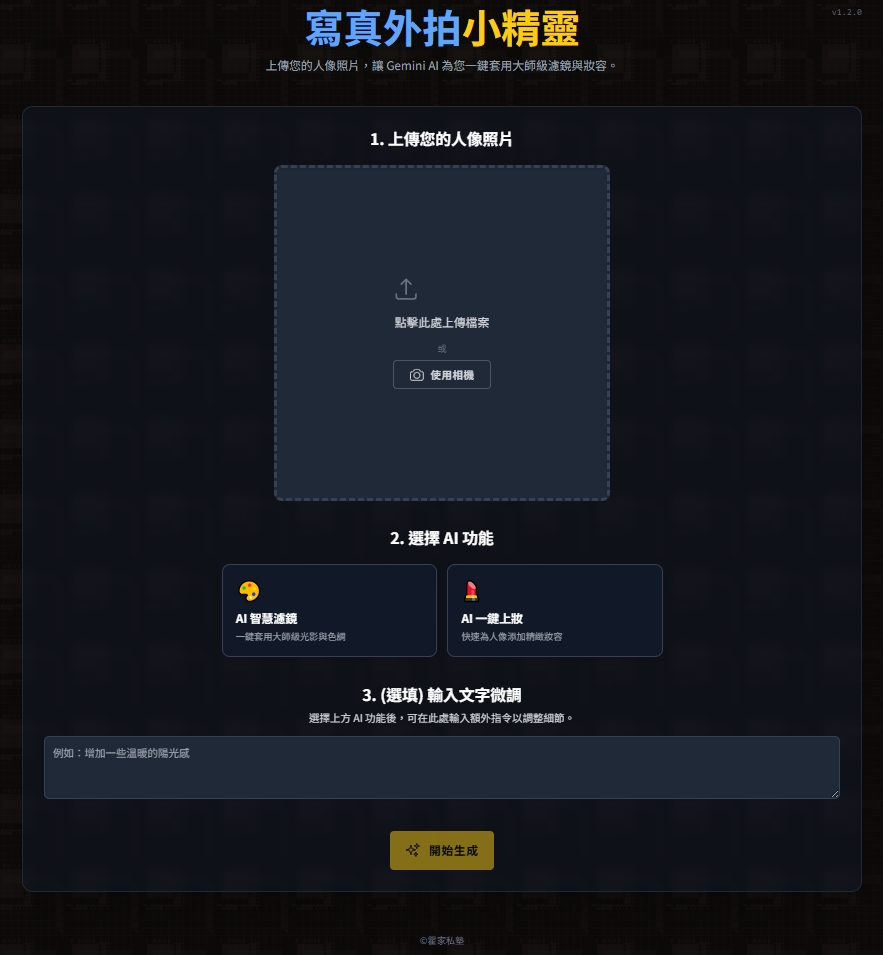
4.我們直接來上傳一張照片吧
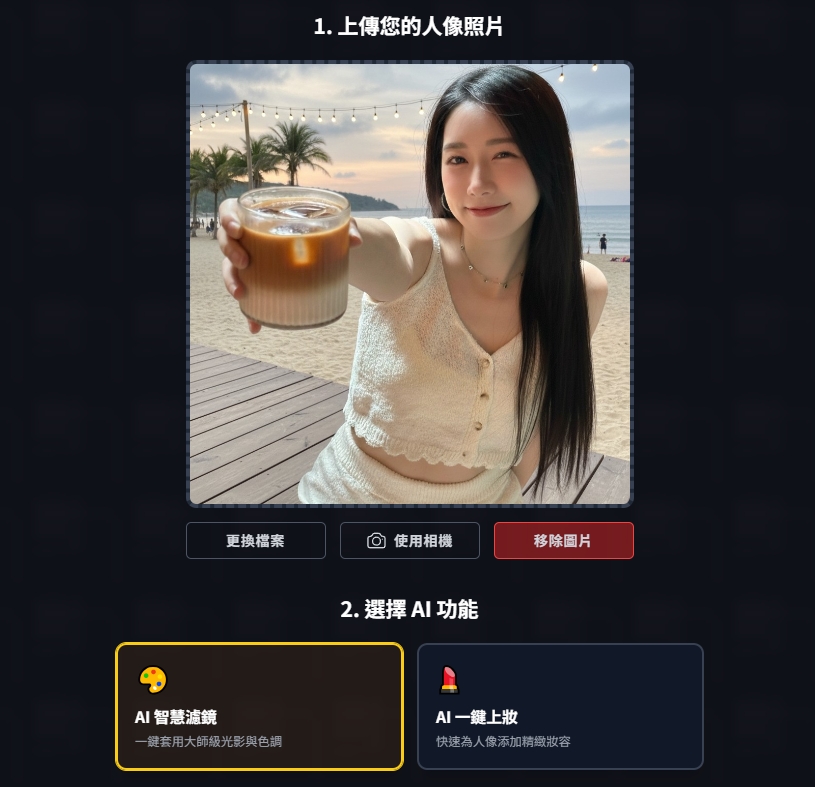
5.上傳後點選 AI 智慧濾鏡,下方即會展開,目前擁有的濾鏡
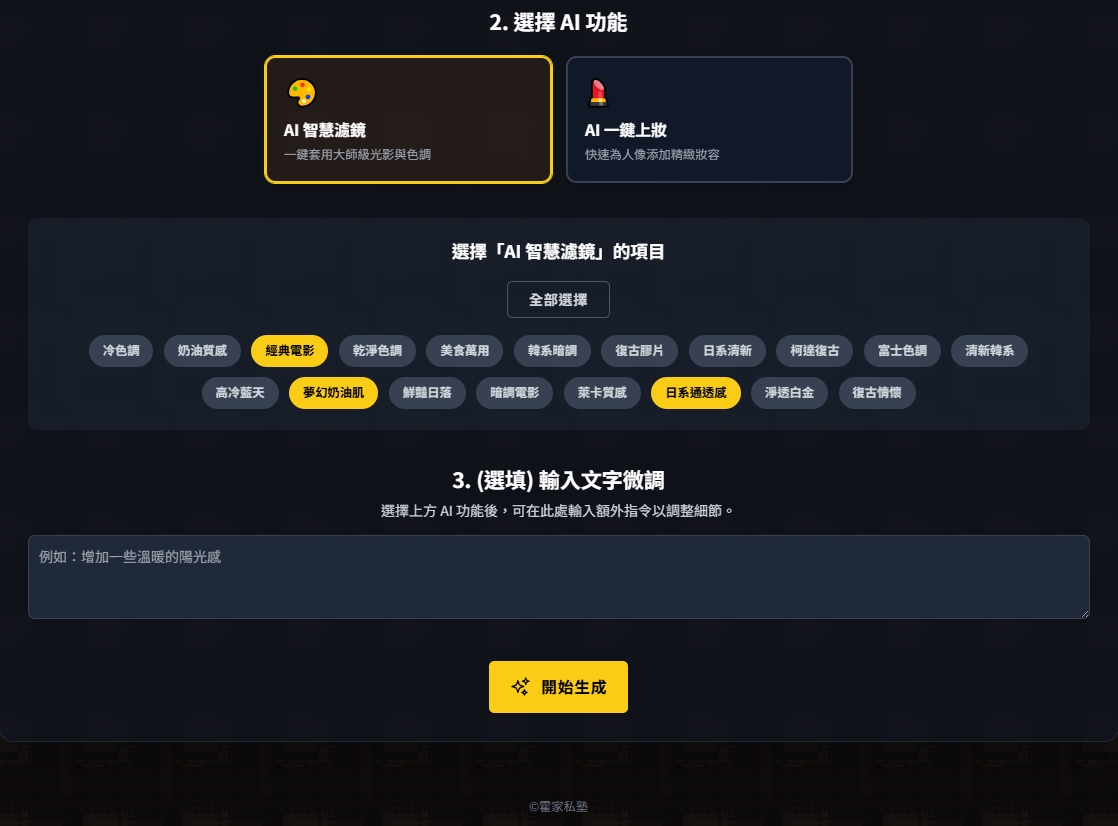
6.點選你要的,開始生成吧
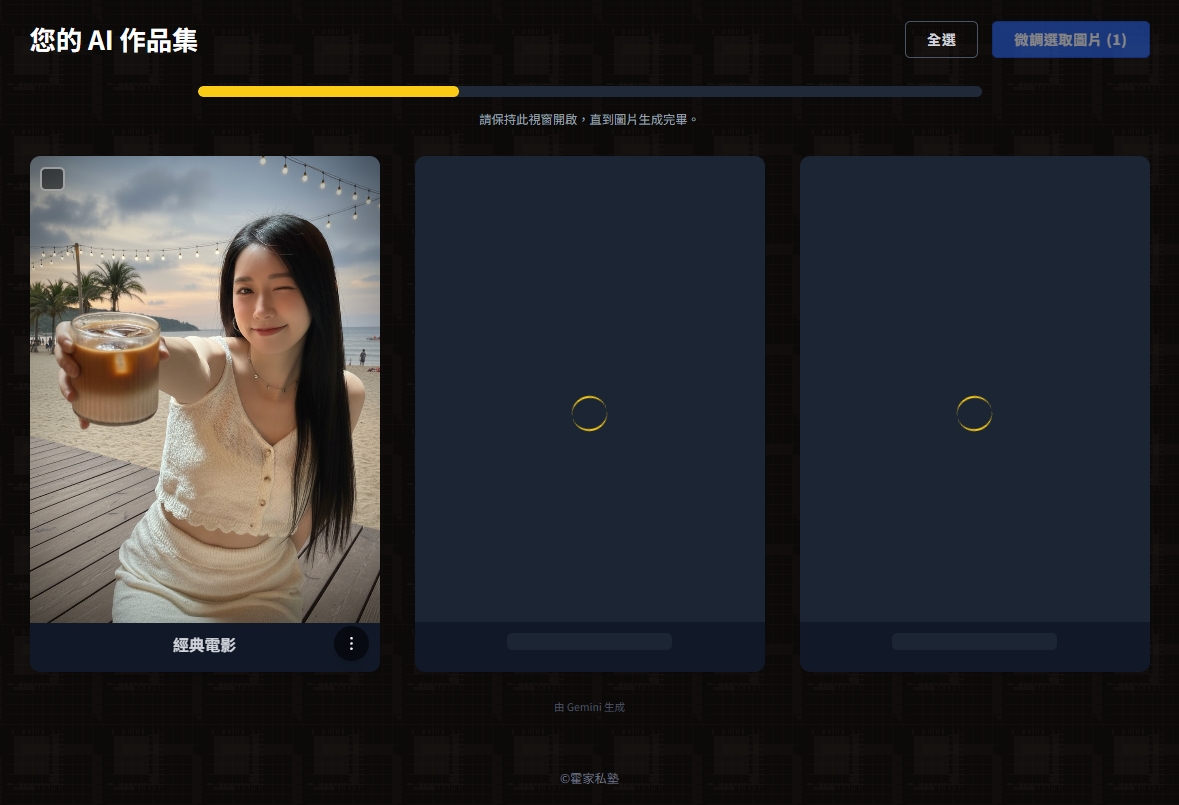
7.生成的過程,視你選擇的濾鏡多寡,像範例只選3張,1分鐘就生成完畢了
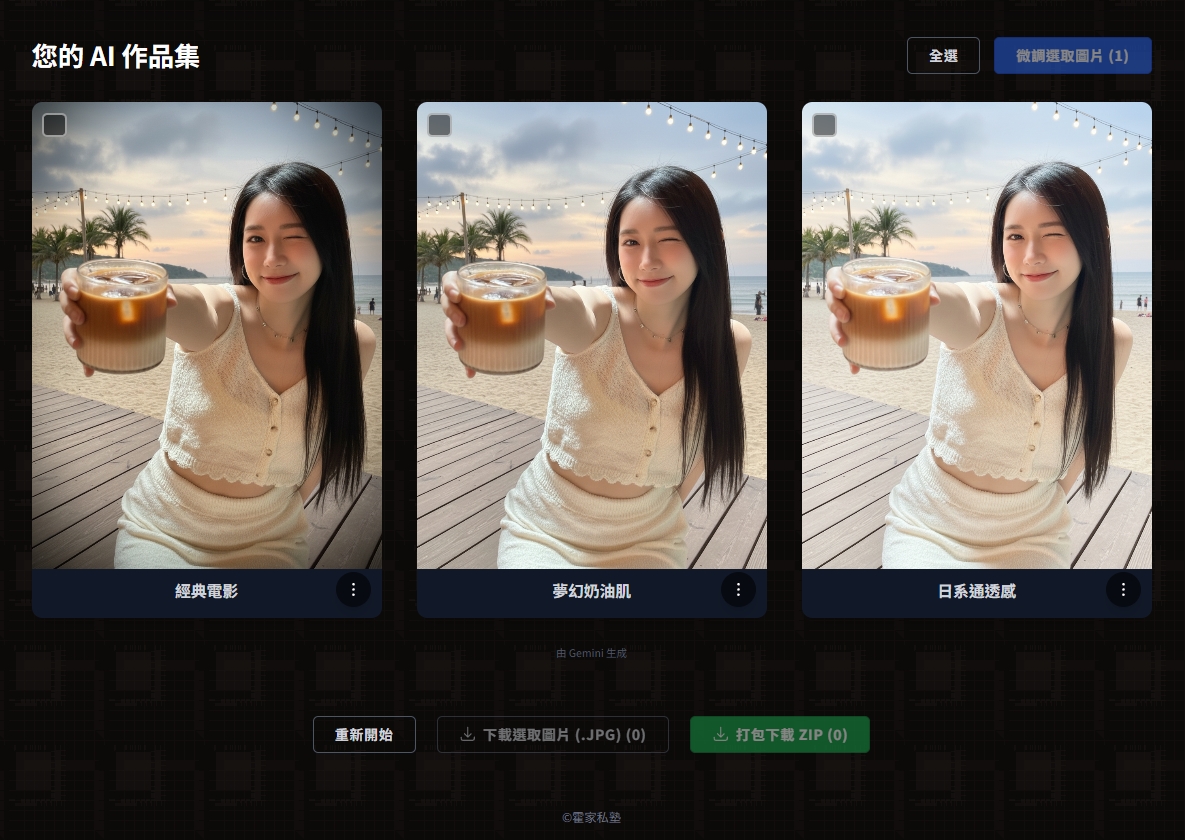
8.如果生成的圖片風格強度不滿意,可以將圖片左上角勾選後,點選微調選取圖片,對該張圖進行微調
※要注意,一次只能微調一張,多勾了就無法調整
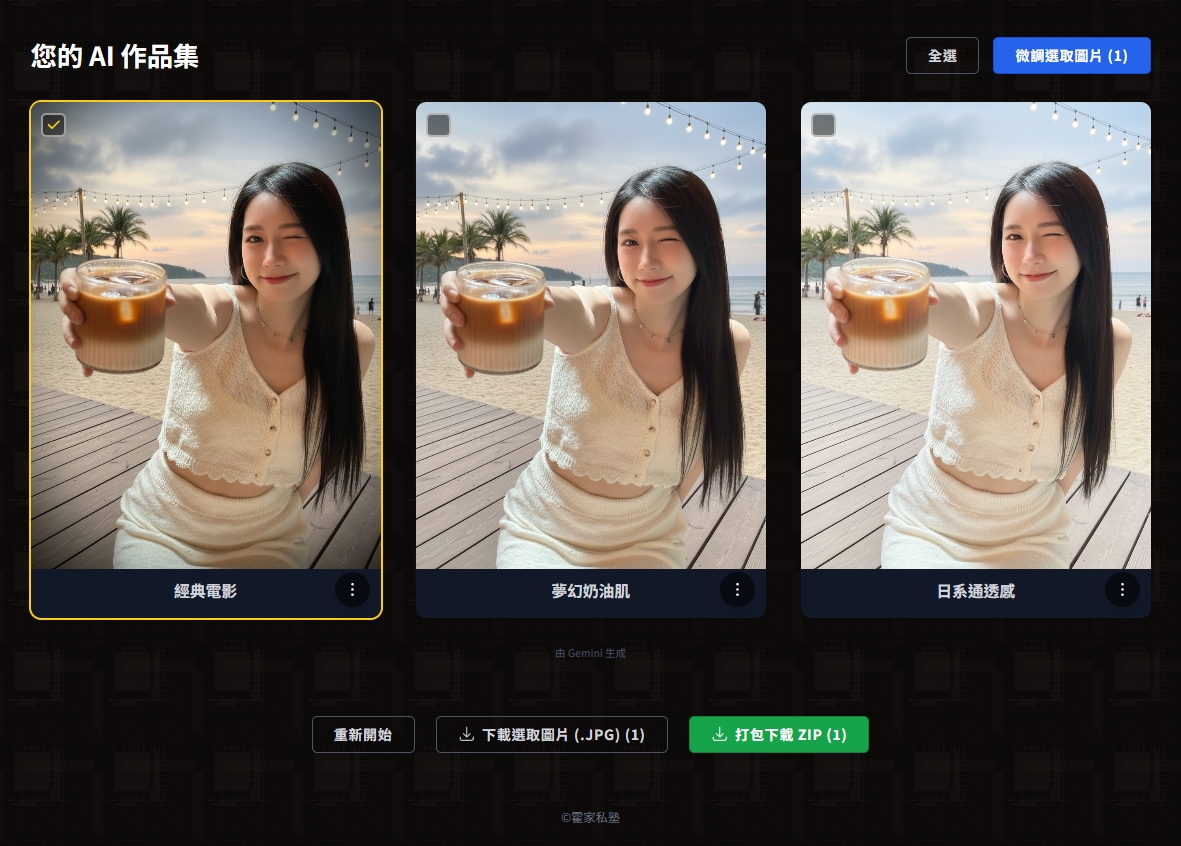
9.進入後,可以看到裡面有各種參數,甚至直接使用文字指令也是可以唷
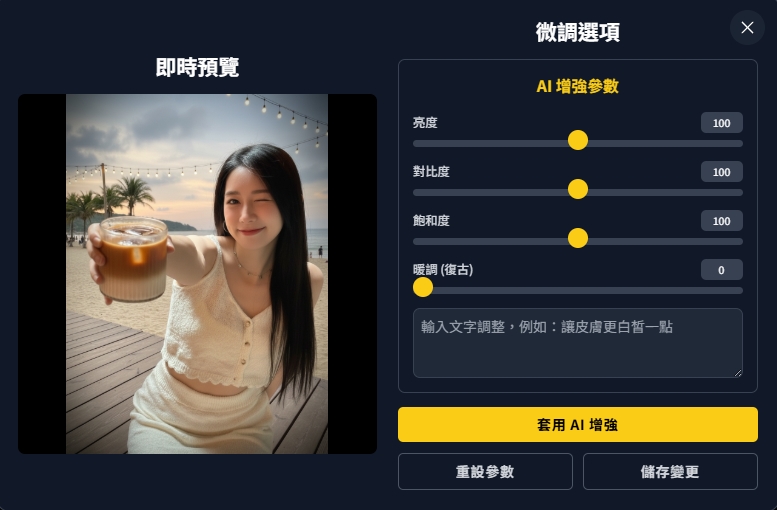
10.我們來隨便亂調整一下,並且文字輸入【皮膚古銅色】,然後按下套用 AI 增強,AI 會依據你調整的內容,重新用 AI 再度識別優化一次來生成圖像,而不是完全按照你給的建議,畢竟內建攝影大師了嘛 😄
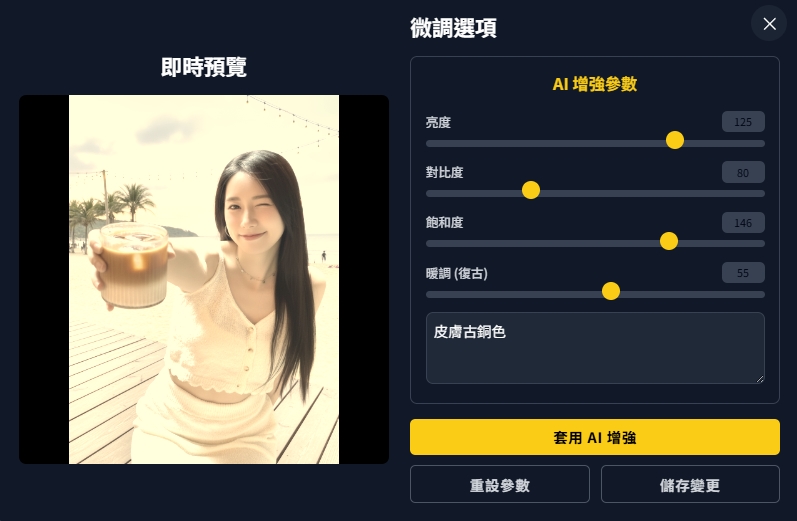
11.稍等一下,圖片就出來啦
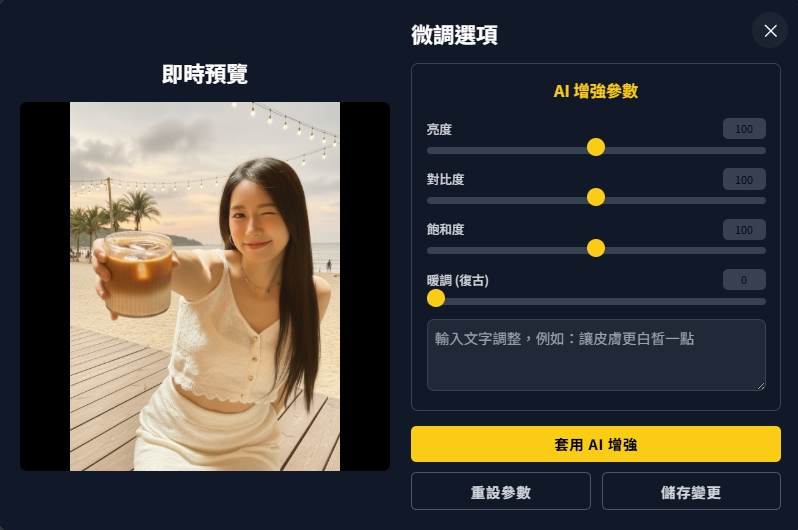
12.如果滿意就點選儲存變更
13.如果生成的圖片不滿意,可以點圖片右下角,重新生成,就會再生成一次。
14.我們來試試 AI 一鍵上妝吧,點選後會展開目前擁有的妝容
15.選擇你所想到的妝容,按下開始生成
16.稍待一下,就生成囉
17.如果裡面照片有你要的,將圖片打勾,點選下載選取圖片,就會存到你手機囉
※要注意,如果一次下載太多張,會跳警告詢問你是否同意此網域下載,點選同意才會都下載下來喔
我是伊森,一位熱愛分享的行銷大叔。
#AI工具 #Gemini #NanoBanana #Google #AI繪圖 #設計工具 #GoogleAIStudio #寫真外拍小精靈 #行銷大叔的碎碎念 #霍家私塾 #大叔愛說笑